
と悩んでいるあなたにこの記事はおすすめです!
- 比較すべきモデルはAirとPro13インチ
- AirとProの特徴
- CPUとGPUの比較
- 搭載ストレージの比較
- メモリの比較
- Touch Barありなしの比較
- サイズ・重さの比較
- 画面解像度の比較
- バッテリーの持ちの比較
- 価格の比較
- カラーバリエーションの比較
この記事の信頼性

この記事を書いている僕は、MacBook歴4年のApple信者です。
学校では電子工学を学んでいたのでCPUやメモリ、などの詳細を詳しく解説することができます。
また今では、ブログや動画編集などをMacBookで行っているのでそこらへんの必要なスペックなどもしっかりと分かります。
2020年11月にMacBook AirとPro13インチ下位モデルはAppleが開発したAppleSilicon「M1チップ」を搭載しました。
そのM1チップのスペックなどベンチマークスコアを用いて解説していきます。
それではそんな僕が、MacBook ProとMacBook Airの違いを比較していきます。
もくじ
- 1 比較すべきモデルはMacBook AirとMacBook Pro13インチ
- 2 MacBook Airの特徴
- 3 MacBook Pro13インチの特徴
- 4 CPU(プロセッサ)とGPU(グラフィックス)の性能スペックを比較
- 5 搭載可能ストレージ容量を比較
- 6 「メモリ」MacBook AirとMacBook Proのメモリは8GBと16GB
- 7 Touch Barありなしについて
- 8 touch IDはMacBook AirとMacBook Pro両方に搭載
- 9 Thunderbolt3と4の性能について
- 10 本体サイズの比較
- 11 重さを比較
- 12 画面解像度の比較
- 13 搭載キーボードにの性能
- 14 バッテリーの持ち時間を比較
- 15 価格の比較【コスパはMacBook Air】
- 16 カラーバリエーションの比較【ゴールドはAirのみ】
- 17 MacBook AirとMacBook Proどっちを買ったらいいのか
比較すべきモデルはMacBook AirとMacBook Pro13インチ

比較すべきモデルはMacBook AirとMacBook Pro13インチ
MacBookシリーズで比較するべきなのは、MacBook AirとMacBook Pro13インチです。
具体的には、MacBook AirとMacBook Pro13インチに搭載されているCPUはAppleSiliconの「M1」というものです。また値段を比べてみてもノーカスタムで3万円ほどの違いしかありません。
逆にMacBook Pro16インチは価格がMacBook Pro13インチとMacBook Airに対して10万円ほどの差があります。
また、CPUに関してもMacBook Pro16インチは第9世代のCore i7/Core i9の6コア/8コアが搭載されており、intelのCPUの中では高いものを搭載しております。
その他にも、MacBook Pro16インチにはグラフィックボードが搭載されているなどMacBook Air Pro13インチとは比較しにくくなっております。
そのため、MacBookモデルシリーズを比較するならMacBook AirとMacBook Pro13インチを比較するのが妥当だと言えます。
また先日、2020年11月11日にMacBook AirとMacBook Pro13インチ下位モデルには同等にCPUのAppleSilicon「M1」が搭載されたこともあり、類似物が多いためそのどちらかで悩む人が多いはずです。
そちらのCPUやその他の性能などをしっかりと比較していきます。
MacBook Airの特徴

MacBook Airの特徴
MacBook Airの特徴としては、エントリーモデルで価格がMacBookモデルの中でも安くMacBook初心者が初めに購入しやすいモデルと言えます。
具体的には、最新のCPUの「M1」が搭載されたことによりブラウジングや動画視聴、また簡単なクリエティブな作業、(動画編集、プログラミング、画像加工)などの作業ができるようになりました。
またCPUやGPUに関しては、エントリーモデルとしてCPU8コア、GPU7コアが搭載された10万円ほどのモデルがあります。
バッテリーの持ちもMacBook Pro13インチの次に長い18時間駆動するバッテリーになりました。
ファンとはノートパソコンから熱を逃がすためのパソコン用の小型の扇風機のことを指します。
そのファンがMacBook Airには搭載されていません。
そのためファンの音がしなくなったので静かの場所でMacBook Airを触っても周りの目が気になりません。
しかし逆に、熱がこもっても逃がせれないというデメリットがあります、ノートパソコンは熱がこもるとCPUが壊れるのを防ぐためにCPUの処理速度を下げてしまうというデメリットもあります。
しかし、最新のMacBook Airに搭載されてAppleSilicon「M1」は、低電力でも動くものになっているため発熱しにくいかもしれません。
MacBook Airは非常に今回(2020年11月11日)のアップグレードでMacBook Pro13インチとそれほど格差がなくてなっています。
MacBook Pro13インチの特徴

MacBook Pro13インチの特徴
今までは、Windowsノートパソコンと比べるとMacBook ProではMacBook Proは非常にコストパフォーマンスが悪いと言われていました。
しかし、MacBook ProはAppleSilicon「M1」を搭載することによってCPUは8コア、GPUもともに8コアを搭載したことによりWindowsノートパソコンよりも高いスペックでコストパフォーマンスが高くなりました。
しかし今回のアップグレードによって、CPUは同じAppleSilicon「M1」でGPUがPro13インチが8コア、Airが7コア(8コアに変更も可能)と小さな違いしか無くなったため選ぶのが難しくなったと言えます。
CPU(プロセッサ)とGPU(グラフィックス)の性能スペックを比較

CPU(プロセッサ)とGPU(グラフィックス)の性能スペックを比較
それでは、MacBook AirとMacBook Pro13インチのCPU(プロセッサ)とGPU(グラフィックス)の性能の違いを比較していきたいと思います。
ちなみに、MacBook Pro13インチ上位モデルにはまだintelのCore i5とi7が搭載されています。
MacBook ProとMacBook Airに搭載されているCPU性能について
IntelCPUとAppleシリコン「M1」の違いとは
MacBook AirとMacBook Pro13インチの下位モデルには、AppleSilicon「M1」が搭載されていましす。
2020年5月発売したMacBook Pro13インチ上位モデルにはintelのコアがまだ搭載さてています。
M1チップとは

M1チップとは
4つの高性能コアは、パフォーマンスに優れたCPUです、具体的にはXCordを使ったときのコンパイラ作業を大幅に改善することが可能で、また画像編集ソフトでは驚くほど美しい写真を尋常ではない速さで作り出すことが可能。反応の良さも今までにないレベルになっています。
4つの高効率コアは、毎日の作業に使う電力は従来のわずか1/10の電力で作業が可能。
上記の感じでコアの割当を4つに分けることにより更にパフォーマンスの高い、処理や作業が可能に。
CPUのベンチマークスコア性能を比較
AppleSilicon「M1チップ」に関しては、ベンチマークのリークが2020年11月13日に公開されている。
またApple公式の発表によると、MacBook Pro13インチ下位モデルのCPUの性能は前モデルの2.8倍。MacBook Airは前モデルの3.5倍といった驚愕のCPUの進化をしています。
マルチスコアとは
ベンチマークスコアを測る上で、マルチスコアとシングルスコアが出てきます
マルチスコアとは、CPU全体に負荷をかけて出た結果のことを指します。
それでは、MacBook AirとMacBook Pro13インチ下位モデルのマルチスコアを紹介していきます。
| モデル | マルチスコア |
| MacBook Air | 7415 |
| MacBook Pro(13-M1) | 6802 |
| MacBook Pro(13-Core i7) | 4885 |
| MacBook Pro(16-Core i9) | 7424 |
MacBook AirとMacBook Pro13インチ下位モデルは同じCPUを搭載し地得るため、どちらのスコアもほとんど同じである。
驚いたことは、MacBook Pro16インチintelCore i9とスコアとほぼ同じだという点だ。
シングルスコアの比較について
| モデル | シングルスコア |
| MacBook Air(M1) | 1695 |
| MacBook Pro(13-M1) | 1714 |
| MacBook Pro(13-Core i7) | 1361 |
| MacBook Pro(16-Core i9) | 1287 |
シングルスコアとは、CPU1つに負荷を与えて出た処理スコアのことを指します。
やはりAppleが独自に開発しただけであって本当に優れたCPUだと言える。
今後は、Windowsのパソコンがコスパがいいとは言えなくなるかもし い。
GPU(グラフィックス)について

GPU(グラフィックス)について
今までは、グラフィックス性能は価格が高いものほどスペックが高くなっていた。
しかし、今回の「M1チップ」を搭載することでMacBook AirやMacBook Pro13インチ下位モデルが上位モデルである、13インチはたまたMacBook Pro16インチ以上の性能を持った可能性がある。
これを踏まえると、MacBook AirやMacBook Pro13インチ下位モデルでもかなりクリエイティブな作業が得きる良いになるため、無理をして高いMacBook Pro16インチを買わなくても良くなる可能性が非常に高い。
しかし、こうなるとMacBook AirとMacBook Pro13インチは同じ「M1チップ」を搭載しているため同じクリエイティブな作業でもほぼ同等の処理が出る。
つまり、どちらを買っても同じくらいの性能があるということだ。以前まではそうではなかったが、今後は動画編集をするためにMacBook Airを購入する人も増えてくるだろう。
搭載可能ストレージ容量を比較
ちなみに、intelのCoreを搭載しているMacBook Pro13インチ上位モデルには最大で4TBまでのストレージをMacBook本体に搭載することが出可能です。
ちなみに、動画編集や重たいファイルなどを保存しない方は初期の256GBでも十分です。
またMacBookを使用していて、いつかクリエイティブなことにチャレンジしたいと考えている場合には、512GBの容量を選ぶことをおすすめする。
また、512GBあれば外付けハードディスクを買ってMacBook本体の容量が多くなったら、外付けのハードディスクに逃したほうが、ストレージを増やす上ではコストパフォーマンスが良いのでそちらをおすすめします。
また、プログラミングや大学生、ビジネス用の場合にも256GBほどあれば最低限大丈夫です。
「メモリ」MacBook AirとMacBook Proのメモリは8GBと16GB

「メモリ」MacBook AirとMacBook Proのメモリは8GBと16GB
| モデル | メモリ数 |
| MacBook Air | 8~16GB |
| MacBook Pro13下位モデル(M1) | 8~16GB |
| MacBook Pro13上位モデル(intel) | 16~32GB |
できれば、16GBに変更することをおすすめしますが8GBでも問題なく動きます。
メモリはよく机に例えられてます。机が大きければ同時に作業できるものが多くなります
。
メモリも多ければ、同時に作業できるものが増えてきますが、実際には使用していない作業(ソフト)を終了させるなどすることによりメモリを節約することが可能です。
MacBook Pro13インチ上位モデルは、32GBまでカスタマイズすることの可能です。
ユニファイドメモリとは
メモリアーキテクチャには2つのに分かれていて、1つは「揮発性メモリ」もう一つは「不揮発性メモリ」の2つに分かれています。
揮発性メモリは、電源をオフにする記憶内容が消えるもので、不揮発性メモリは、電源をオフにしても記憶内容が維持されるメモリです。
これ2つの役割を、ユニファイドメモリはおこなってくれます。
Touch Barありなしについて

Touch Barありなしについて
| MacBook Air | MacBook Pro | |
| Touch Bar | なし | あり |
実際にTouch Barありとなしではどちらがいいのでしょうか。
それに関しては、非常に賛否が分かれる問題になっています。以前まで言われていたのはTouch Barがあるとバッテリーが減るのが早いと言われていました。
しかし、MacBook Pro13インチのバッテリーはMacBook Airよりも良くなっているのでTouch Barついているからと言ってそこまで変わるかどうかはわかりません。
・Touch Barがあるとソフトウェアごとにショートカットを押すことが可能です。
Touch Barのデメリット
・バッテリーを少し消費する
・あまりTouch Barは使わない
しかし、Touch Barがついていてもショートカットが出ないようにデフォルト表示をすることが可能です。ちなみに執筆者はTouch Barはデフォルト表示にしています。
逆にTouch Bar搭載モデルを選ぶ場合にはMacBook Proモデルを選ぶ必要があります。
デザイン的にはTouch Barは画期的でおしゃれですが実用性に関してはそこまで高いとは言えません。
touch IDはMacBook AirとMacBook Pro両方に搭載
| MacBook Air | MacBook Pro13 | |
| touch ID | 搭載 | 搭載 |
touchIDは、指の指紋でパスワードを解除したりApplePayの支払いをしたりすることができる装置です。
使用感としては、touchIDはそこまで反応がいいように思いませんが、使っいて問題はないように思います。
また、touchIDがあると少しはパスワードの解除などがしやすくなります。
指紋だけでパスワードを覚えなくてもいいのでこの搭載はありがたいものだと言えます。
Thunderbolt3と4の性能について

Thunderbolt3と4の性能について
Thunderbolt3とThunderbolt4の主な違いは、ケーブルの長さによる転送速度の違いです。
具体的には、Thunderbolt4の方が優れており最大2メートルの長さのケーブルでも常時40Gbpsのデータ転送が可能です。
一方前モデルに搭載されていたThunderbolt3に関しては、0.8メートルの長さまで同じ転送速度が可能になっています。こちらも常時40Gbpsとなっています。
Thunderboltの仕様に関しては、そこまで気にしなくていいというのが執筆者の意見です。
そこまで長いケーブルでデータ転送をする方はいないだろうし、データ転送速度をそこまで重視する必要はないはずです。
そのため、新モデルのMacBook Air、MacBook Pro13インチ下位モデルと前モデルやMacBook Pro16インチを比べてもあまり意味はないので、その他のスペックで比較しましょう。
本体サイズの比較

本体サイズの比較
| MacBook Air | MacBook Pro13 | |
| 高さ | 0.41~1.61cm | 1.56cm |
| 幅 | 30.41cm | 30.41cm |
| 奥行き | 21.24cm | 21.24cm |
MacBook Air
高さ 0.41~1.61cm
幅 30.41cm
奥行き 21.24cm
MacBook Pro13インチ
高さ 1.56cm
幅 30.41cm
奥行き 21.24cm
サイズはほとんど変わりません。
そのため、MacBook Airはキーボードが少し斜面になっているのでMacBook Proと比べると若干はタイピングがしやすい設計になっています。
トラックパッドよりの高さはMacBook Airの方が低くコンパクトですが、モニターに近い高さはMacBook Proの方が少しだけ低くなっています。
タイピングのしやすさを取るならば、MacBook Airを購入してもいいかもしれませんが
さほど変わりがないということ、一応頭に入れておきましょう。
以前までは、MacBook Airは非常に薄いということを特徴にされていました、しかし現在ではMacBook Pro13インチが大きく進化してきているため外見での、差は比較的少なくなっています。
サイズを比較数よりも、値段やその他のスペックを重視しましょう。
重さを比較

重さを比較
1.29kg
MacBook Pro13インチ
1.4kg
比較した結果は上記の通りで、ほぼ重さの差はありません。
MacBook Pro13インチモデルとMacBook Air両方を持っていて比べると少しはさがあるかもしれませんが、どちらか片方しか持っていない場合ならまぁ、重さで差を感じることはないでしょう。
そのため、重さでどれを購入するかよりも他のスペックや機能で購入の決定したほうが健全です。
どうしても軽いものがいい方は、さほどCPU等による差が少なくなっているのため軽いMacBook Airを購入するのもありでしょう。
画面解像度の比較
| MacBook Air | MacBook Pro |
| IPSテクノロジー搭載13.3インチ | IPSテクノロジー搭載13.3インチ |
| Retinaディスプレイ | Retinaディスプレイ |
| 2,560 x 1,600 | 2,560 x 1,600 |
| 400ニトの輝度 | 500ニトの輝度 |
| 広色域(P3) | 広色域(P3) |
| True Toneテクノロジー | True Toneテクノロジー |
MacBook AirとMacBook Pro13インチモデルはどちらもRetinaディスプレイと言って非常に画質が良いディスプレイを搭載しています。
解像度に関しては、どちらも2,560×1,600ピクセルと13インチにしてかなりの高画質でフルHDよりも画質が高くなっています。
Windowsノートパソコンと比べるとMacBookのディスプレイは非常に綺麗になっているため画像編集や、動画編集など色合いを大切にしているクリエイターはMacBookを選ぶ傾向にあります。
MacBook Pro13インチモデルと、MacBook Airのディスプレイの差はニットの輝度が違います。
MacBook Airは400ニト輝度、MacBook Proは500ニト輝度といった違いがあります。
Nit(ニト)とは輝度、つまり明るさの度合いを示す単位です。
そのため、MacBook Pro13インチモデルのほうがMacBook Airよりも明るくディスプレイを表示させることがか可能です。
しかし、100ニトの差はさほどありません、そのため画面の解像度や輝度でMacBook AirかMacBook Pro13インチモデル科を選ぶ判断材料にはならないはずです。
どうしても、明るいものがいい方はMacBook Pro13インチモデルがいいかもしれません。
搭載キーボードにの性能

搭載キーボードにの性能
以前のMacBookモデルにはバタフライキーボードと言って非常に薄いキーボードが付いていまいたが、そちらのキーボードは薄くてコンパクトというメリットは有りましたが、壊れやすいというデメリットがあったためAppleは最新のMacBookは全てマジックキーボードを搭載しています。
マジックキーボードは非常に反応速度がよく、タイピングをしやすいキーボードになっています。
しかも静かにタイピングをすることが可能なので図書室やカフェと言った静かな公共の場でも、あまりタイピング音を意識せずに快適に作業が可能になっております。
また、バックライトもしっかりと付いているため暗い中でもバックライトを光らせれば、キーボードが光るので暗い中でもそこそこ快適にタイピングが可能です。
しかしバックライトを使っているときと、使っていないときにではバッテリーの持ちが少し変わってくるので、暗くない時は、バックライトを消してタイピングをすることをおすすめします。
バッテリーの持ち時間を比較
バッテリーの持ちに関しては、M1チップを搭載したMacBook Pro13インチがMacBookモデルの中で一番バッテリーの持ちが良いです。
二番目に長いのは、M1チップを搭載してMacBook Airです。
MacBook Air
18時間
MacBook Pro13インチ「M1チップモデル」
20時間
MacBook Pro13インチ「intelCPUモデル」
10時間
前モデルとMacBook Pro13インチを比べると、バッテリーの持ちが10時間も長くなっています。
20時間も外でバッテリーが持つとなると、充電器などの小物のアクセサリーをリュックなどに入れなくても良くなるので非常に手軽にMacBookを持ち運ぶことが可能になります。
今までは、MacBookはバッテリーの持ちが非常に悪かったですし、バッテリーが劣化するのが早かったので今回のアップデートで改善されている可能性が高いのがありがたい。
18時間や20時間といったバッテリーの持ちだと、どちらを選んでも1日外で持つ可能性があるので、バッテリーの持ちだけで決めるのはどうだろうと執筆者は考えています。
一日8時間ほど外でMacBookを触ったらいい感じのはずです、外で触ったら家に持ち帰ってしっかりと充電をすれば18時間のバッテリーの持ちも、20時間のバッテリーの持ちもさほど変わらないはず。
しかし、そとで動画編集などの重たい作業をする場合には、20時間バッテリーが持つとされてるが実際にはどれくらい持つかはわからない。Appleの公式によれば、20時間は動画のストリーミングの場合に計測したのもらしい。
外で動画編集や重たい作業をする場合には、少しでもバッテリー容量の多いMacBook Proを選ぶのがいいかもしれない。
価格の比較【コスパはMacBook Air】
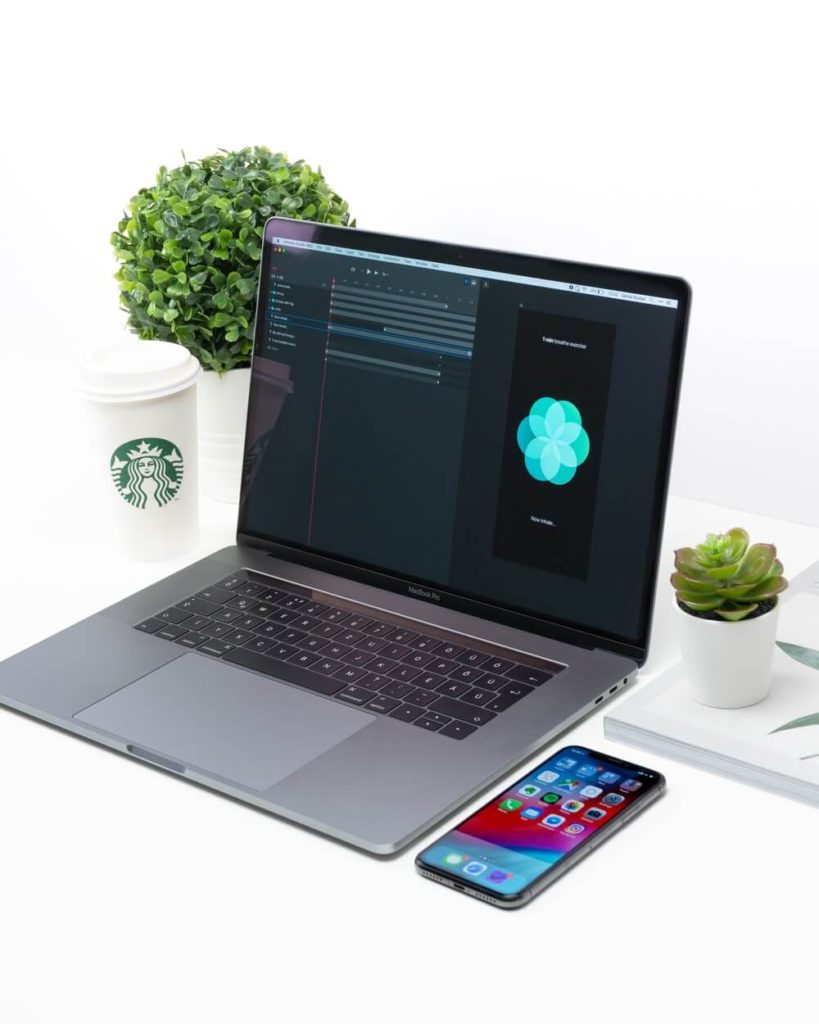
価格の比較【コスパはMacBook Air】
- MacBook Air下位:10万4800円
- MacBook Air上位:12万9800円
- MacBook Pro13下位:13万4800円
- MacBook Pro13上位:18万8800円
MacBook Air104,800円、MacBook Pro13インチ下位モデルは134,800円、MacBook Pro13インチ上位モデルは188,800円です。
MacBook Air下位モデルは、CPUは8コア、GPUは7コアのもので上位モデルにすると129,800円になります。
なぜなら、MacBook Pro13インチ下位モデルの方がバッテリーの持ちがいいことや、ファンが付いているため排熱性にも長けているからです。
そのため5,000円の違いなので、MacBook Air上位モデルを買うよりもMacBook Pro13インチを購入するほうがいいと言えます。
また、MacBook Pro13インチ上位モデルに関しては、「M1チップ」のCPUやGPUスペックを比べると非常に高い値段になっています。
しかし、MacBook Pro13インチ上位モデルにはintel製のCPUが搭載されているので、Appleが開発していないソフトウェア例えば、フォトショップ、オフィスソフトなどに関しては、そちらのintel製のCPUの方が動きが安定しているはずなため、Apple開発以外のソフトウェアを主に使用したい場合には上位モデルを選んでも間違いではないと言えます。
カラーバリエーションの比較【ゴールドはAirのみ】
| MacBook Air | MacBook Pro | |
| カラー |
|
|
ゴールドモデルが欲しい場合には、MacBook Airを買う必要がある。
ゴールドモデルは女性に得に人気な色になっています。
MacBookのカラーの割合に関しては以下のとおりです。
スペースグレー:5割
シルバー:4割
ゴールド:1割
これはある記事を参考にしました、シルバーはもとからAppleが好きな人が多く使っているイメージです。
スペースグレーに関しては高級感のある色のため男性や、新しくMacBookを購入する方が多く選んでいるイメージでしょうか。
ここで注意が必要なのが、スペースグレーを選ぶことです。
スペースグレーのアクセサリー(マジックマウス、マジックキーボード(Apple純正))を購入する際にスペースグレーはシルバーよりも数千円高くなるということです。
アクセサリーの色を統一したい場合には、安く済ませたい場合はシルバーをおすすめします。
MacBook AirとMacBook Proどっちを買ったらいいのか

MacBook AirとMacBook Proどっちを買ったらいいのか
上記で一通りの比較をしました、では実際にどちらのモデルを購入したらいいのかを解説していきます。
MacBook Airがおすすめな人
MacBook Airがおすすめな人は以下の人です。
- ファイナルカットを使った動画編集をしたい人
- 安くてハイスペックなノートパソコンが欲しい人
- 画像処理をしたい人
- 軽めのクリエイティブなことをしたい人
- ブラウジングを主に使う人
- 動画視聴をおのに使う人
上記の6つの方に、MacBook Airはおすすめです。
しかし、MacBook Airは「M1チップ」を搭載したことによって、非常にハイスペックなノートパソコンになりました。
そのため、無理をしてMacBook Pro13インチを買わなくてもいいようになりました。
MacBook Pro13インチ下位モデルがおすすめな人
MacBook Pro13インチがおすすめな人
- ガッツリクリエイティブなことをしたい人
- ファン搭載のMacBookモデルが欲しい人
- Touch BarありのMacBookが欲しい方
- 20時間バッテリーの持ちがいいMacBookが欲しい方
上記の方にMacBook Pro13インチ下位モデルはおすすめできます。
MacBook Airとの主な違いは、ファンが付いているかどうかでしょう。
ファンがついている方が、排熱性が上がり処理速度も上がるのでクリエイティブなことにチャレンジしたい場合にはMacBook Pro13インチがまだおすすめでしょう。
また、Touch Barがついているのでソフトウェアごとにショートカットを作成可能です。
MacBook Airよりも2時間ほどバッテリーの持ちがいいので、外で長く動画編集をしたい方などにもおすすめします。
MacBook Pro16インチがおすすめな人
MacBook Pro16インチがおすすめな人は以下のとおりです。
- intelCPUを積んだハイスペックパソコンが欲しい人
- 16インチ画面で作業したい人
- 動画編集をしたい人
上記の方におすすめします。
やはり、intelCPUを積んでいるので、大概のソフトウェアと相互性が高いでバグや使えないといった問題がなくなるはずです。
Adobeソフトを使っている方は、MacBook Pro16インチがいいかもですね。


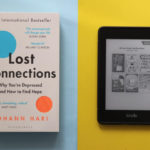


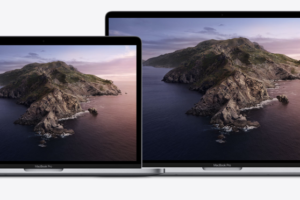


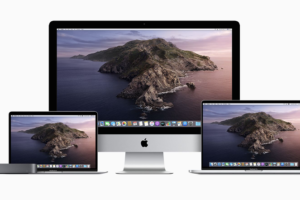












MacBookを購入したい人「MacBook AirとMacBook Proってどう違うの?両方のスペックを比較してどっちがいいか考えたい、あとAirとProどっちがおすすめ何かも教えてください。」